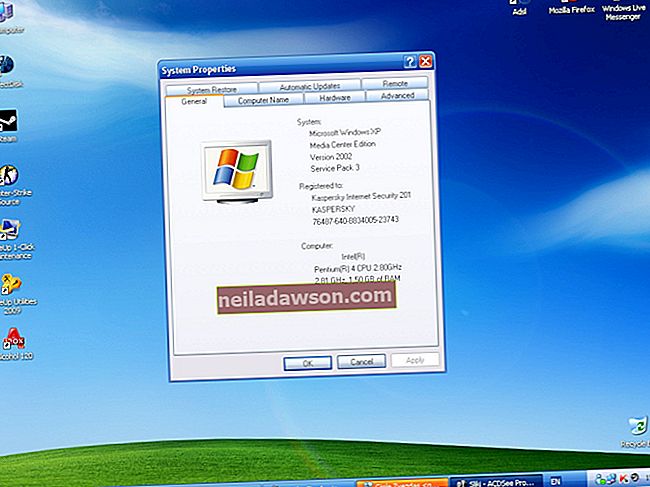Cox Communications gir gratis e-post for forretningsbrukere som kjøper en høyhastighets Internett-pakke. Cox gir støtte for å laste ned e-postmeldinger til Microsoft Outlook. Ved å konfigurere Outlook kan du unngå behovet for å logge på Cox Webmail for å sjekke e-posten din. Du må bruke det riktige servernavnet for innkommende og utgående meldinger og riktig konfigurere Outlook til å bruke riktige sikkerhetsinnstillinger.
1
Start Outlook og klikk på "File" -fanen. Hvis oppstartsveiviseren for Microsoft Outlook vises, klikker du på "Avbryt" for å avslutte veiviseren.
2
Velg "Legg til konto" i delen Kontoinformasjon.
3
Klikk på "Konfigurer serverinnstillinger manuelt eller flere servertyper" og velg "Neste" -knappen.
4
Velg alternativknappen "Internett-e-post" og klikk "Neste".
5
Fyll ut de obligatoriske feltene under delen Brukerinformasjon, inkludert navnet ditt og den komplette e-postadressen din med @ cox.net-utvidelsen.
6
Velg "POP3" fra rullegardinmenyen I Serverinformasjon-delen. Skriv "pop.cox.net" i feltet Server for innkommende e-post og "smtp.cox.net" i feltet Server for utgående e-post.
7
Skriv inn din fulle e-postadresse og passord i Cox Information delen. Merk av i avmerkingsboksen hvis du vil at Outlook skal huske passordet ditt. Ikke sjekk alternativet for å kreve pålogging ved hjelp av SPA.
8
Klikk på "Flere innstillinger" -knappen.
9
Klikk på "Avansert" -fanen og velg "SSL" i delen Serverportnumre for utgående server (SMTP). Skriv inn "465" for SSL-kryptering. Under seksjonen Innkommende server (POP3) merker du av for Serveren krever en kryptert tilkobling. Velg "SSL" og sørg for at porten er 995.
10
Klikk "Neste" for å teste innstillingene, og klikk deretter "Fullfør".